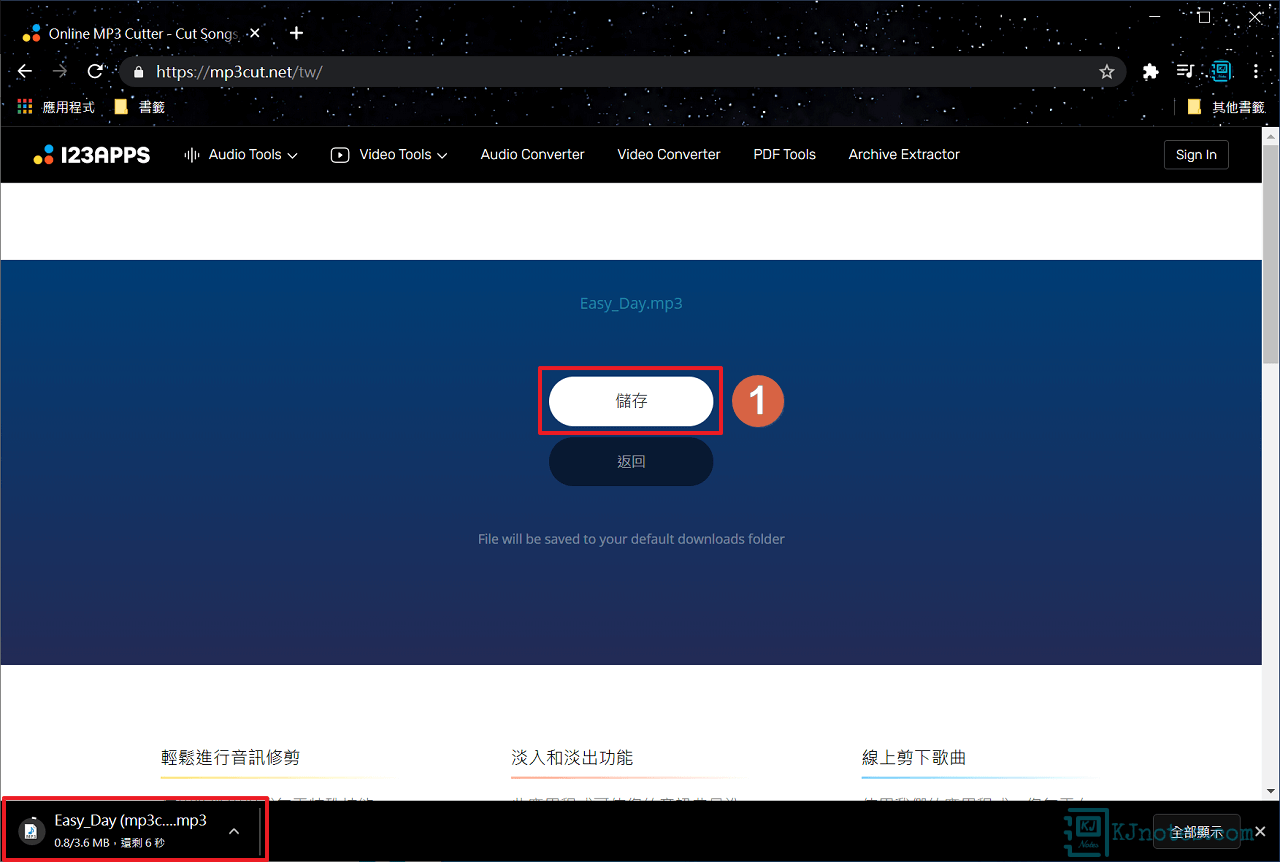Online Audio Cutter 線上剪輯 MP3 的免費工具教學
想要剪輯MP3?但又不想要下載及安裝軟體,這時可以試試線上的Online Audio Cutter快速又好用的免費MP3剪輯工具。Online Audio Cuter線上MP3剪輯工具操作簡單,只需要短短幾個步驟,就可以完成剪輯的動作。Online Audio Cutter出了有音訊剪切功能之外、也可以製作聲音淡入及淡出的效果、音量大小的音訊編輯功能、加快或放慢音訊速度的功能、調整音訊的移調器功能,以及還有等化器功能,匯出的格式除了預設MP3之外,還可以匯出成其他M4A、M4R、FLAC及WAV的音樂格式。Online Audio Cutter不僅僅是一個MP3切割工具,使用者也可透過此線上工具做轉檔功能,比如說想要將一部MP4影片檔轉換至MP3格式的聲音檔。Online Audio Cutter的匯入格式幾乎支援了常見的聲音與影片格式,其網頁上表示支援上傳檔案的格式有多達300多個。
本文教學將指引使用者如何使用Online Audio Cutter所提供的線上MP3剪輯工具。另外要說一下就是123APPS除了有Online Audio Cuter線上剪輯MP3服務之外,他的主網頁上還有提供很多的免費線上服務,包含:線上音訊轉檔工具、將多首MP3聲音檔合併成一個MP3聲音檔、線上視訊檔案轉檔工具、線上視訊剪輯工具及其他等等不同的線上服務,如果你有這方面需求的話,那可以去參考一下哦。
1)連結至Online Audio Cutter網站,以可以使用MP3剪輯服務。
Step 1:連結至123APPS所提供的Online Audio Cutter線上MP3剪輯工具頁面。
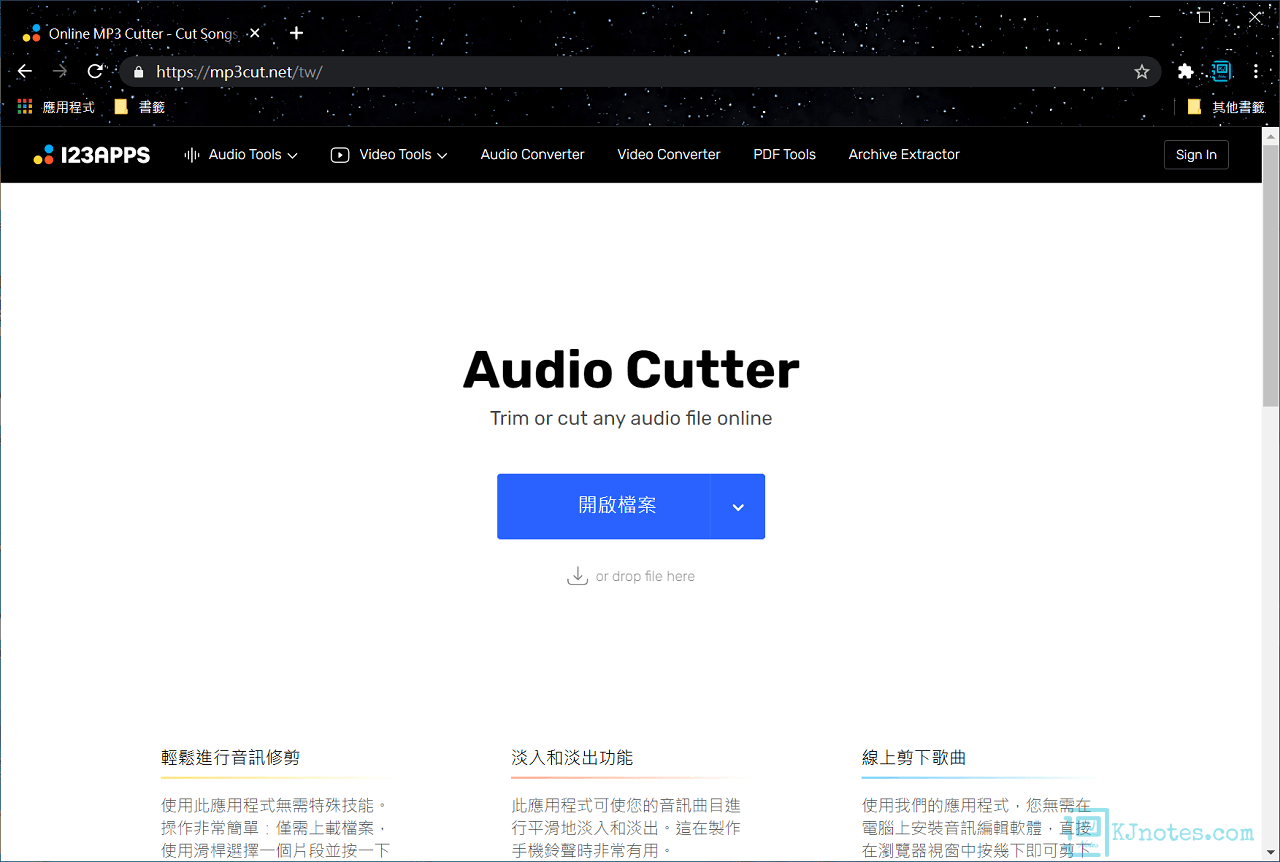
2)上傳檔案到Online Audio Cutter網站。
Step 1:Online Audio Cutter網站有提供多種檔案匯入方式,除了可以直接從電腦本機選擇檔案外,現在也可以透過雲端空間(Google Drive或Dropbox)或者網址,來匯入你要剪切的聲音檔或影片檔。
從電腦本機上傳檔案至Online Audio Cutter剪切編輯器方式:
假如你要從電腦本機上傳檔案,那可以用拖曳方式或點擊『開啟檔案』按鈕來上傳你要剪輯的聲音檔(如:MP3,WAV等等)或影片檔(如:MP4等等)。如下圖所示筆者使用拖曳方式來將音樂檔案拖拉到Online Audio Cutter的編輯介面。
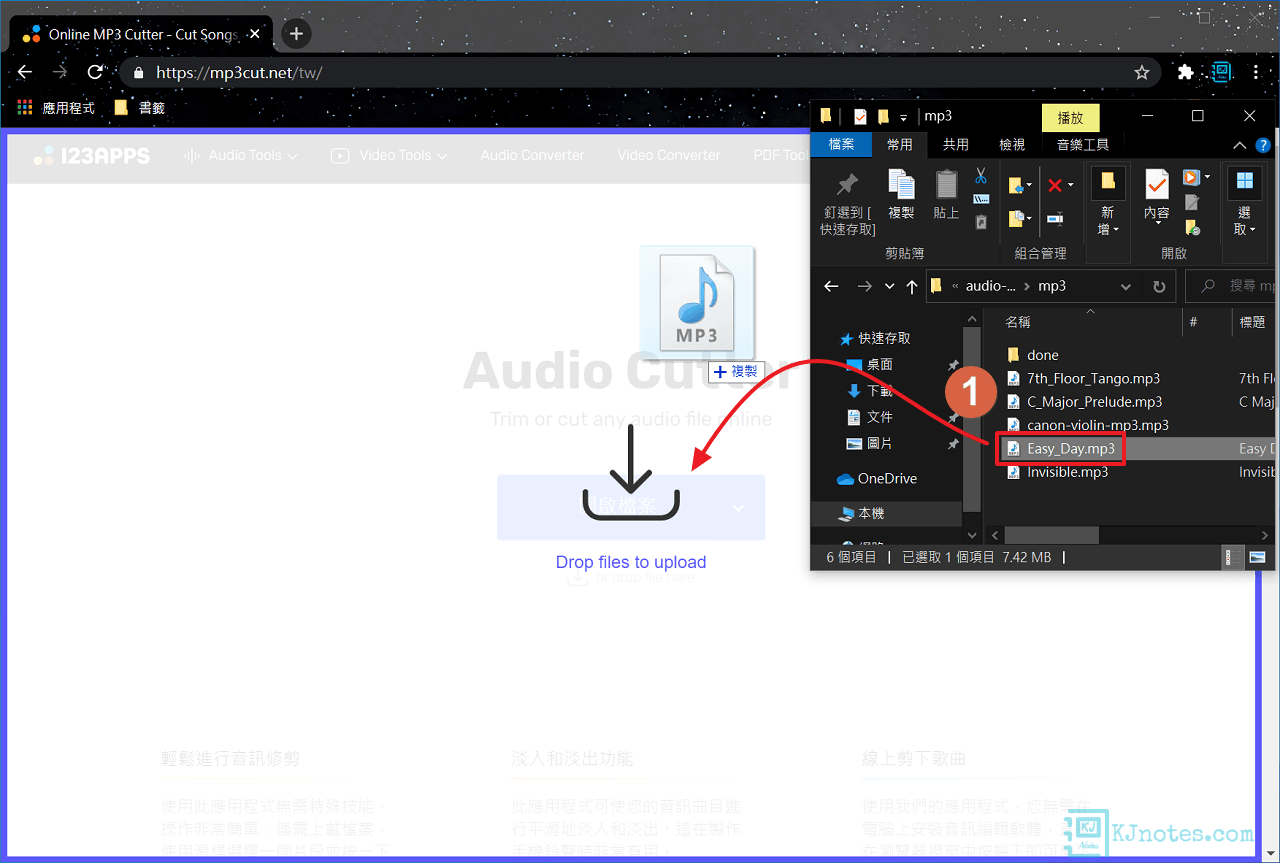
從雲端空間上傳檔案至Online Audio Cutter剪切編輯器方式(筆者這邊以Google Drive為例):
如下圖所示選擇『Google Drive』,第一次使用Online Audio Cutter服務時,Google會詢問你是否信任Online Audio Cutter的提示視窗,如果你允許讓Online Audio Cutter來查看和管理你的Google雲端硬碟中的檔案,就點選『允許』,點選允許後,你才能從Google Drive上傳檔案至Online Audio Cutter頁面。如下圖所示的第二張圖,筆者在Google Drive中選擇要剪輯的檔案,選擇完成點選『Select』就能將檔案上傳了。
**假如你擔心Google Drive中的檔案日後會被第三方存取,那你此次使用完Online Audio Cutter的服務後,你可以至Google帳戶的第三方應用程式存取權頁面移除Online Audio Cutter服務的存取權限。
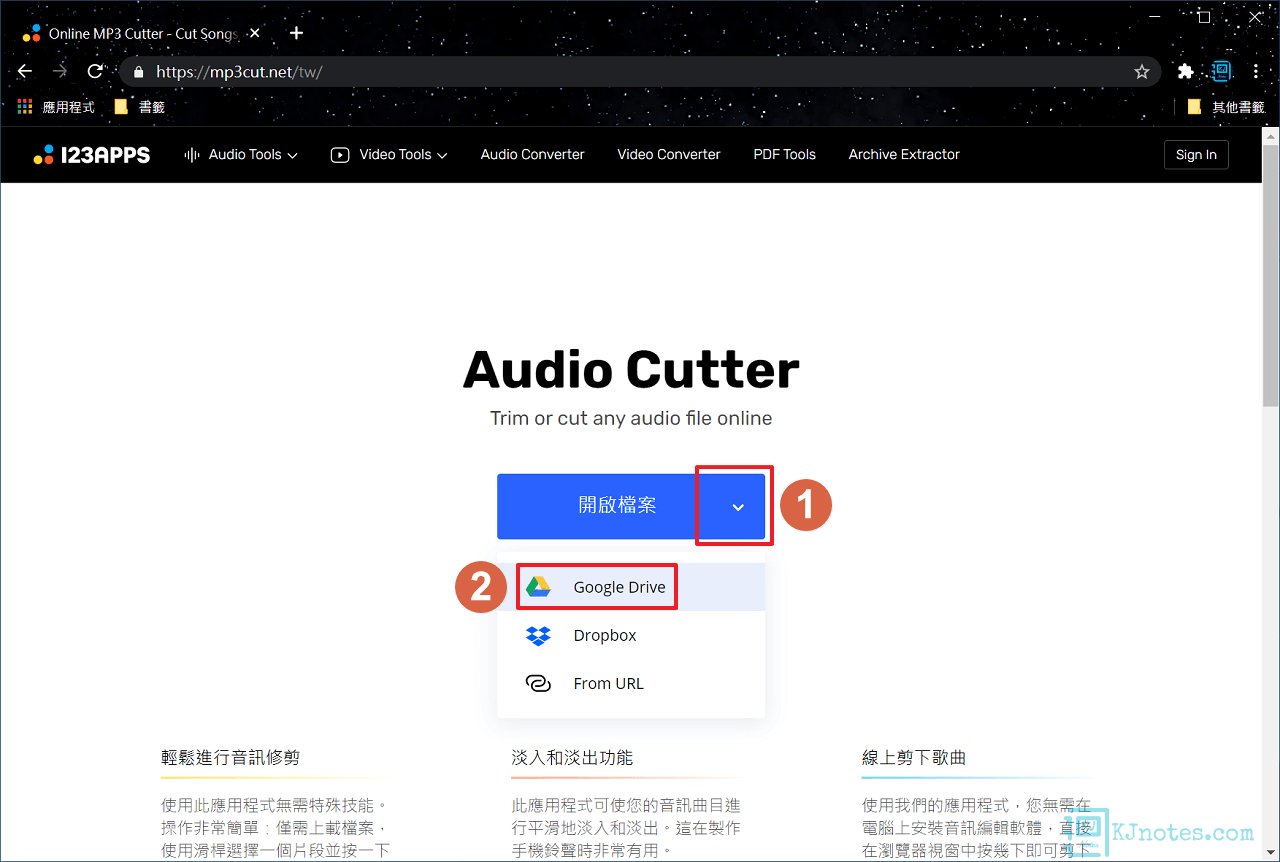
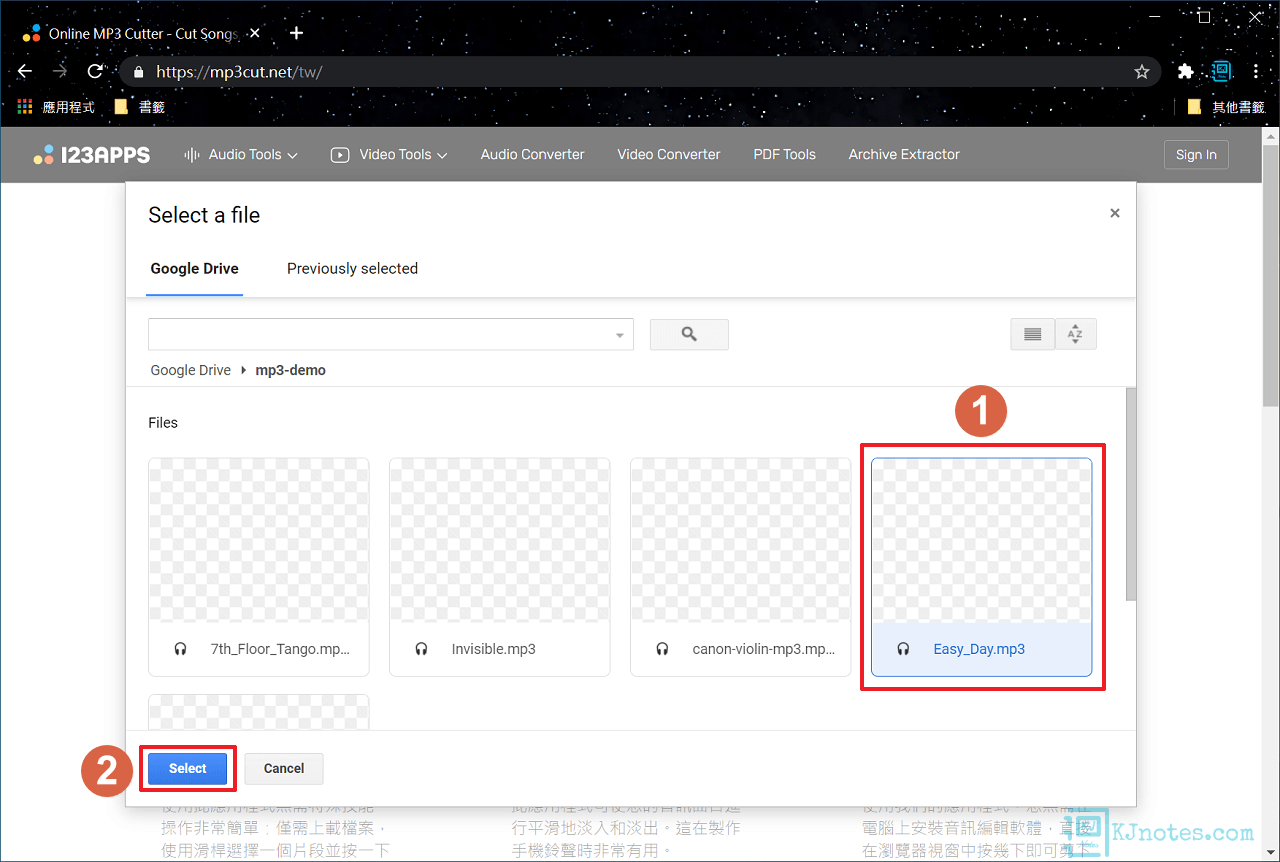
Step 2:稍等上傳完成後,就可以看到如下圖所示的畫面,接下來就可以開始剪輯你上傳好的檔案。若檔案上傳錯誤,可點選編輯器的右上角『叉叉』按鈕,就能再重新選擇及上傳正確的檔案。另外在左上角可看到Online Audio Cutter編輯器提供的MP3編輯服務,包含了音訊剪切功能(Trim or Cut)、音量大小的音訊編輯功能(Change Volume)、加快或放慢音訊速度的功能(Change Speed)、調整音訊的移調器功能(Shift Pitch)和等化器功能(Equalizer),Online Audio Cutter在等化器功能中,也提供了多種不同的情境模式供使用者選擇。
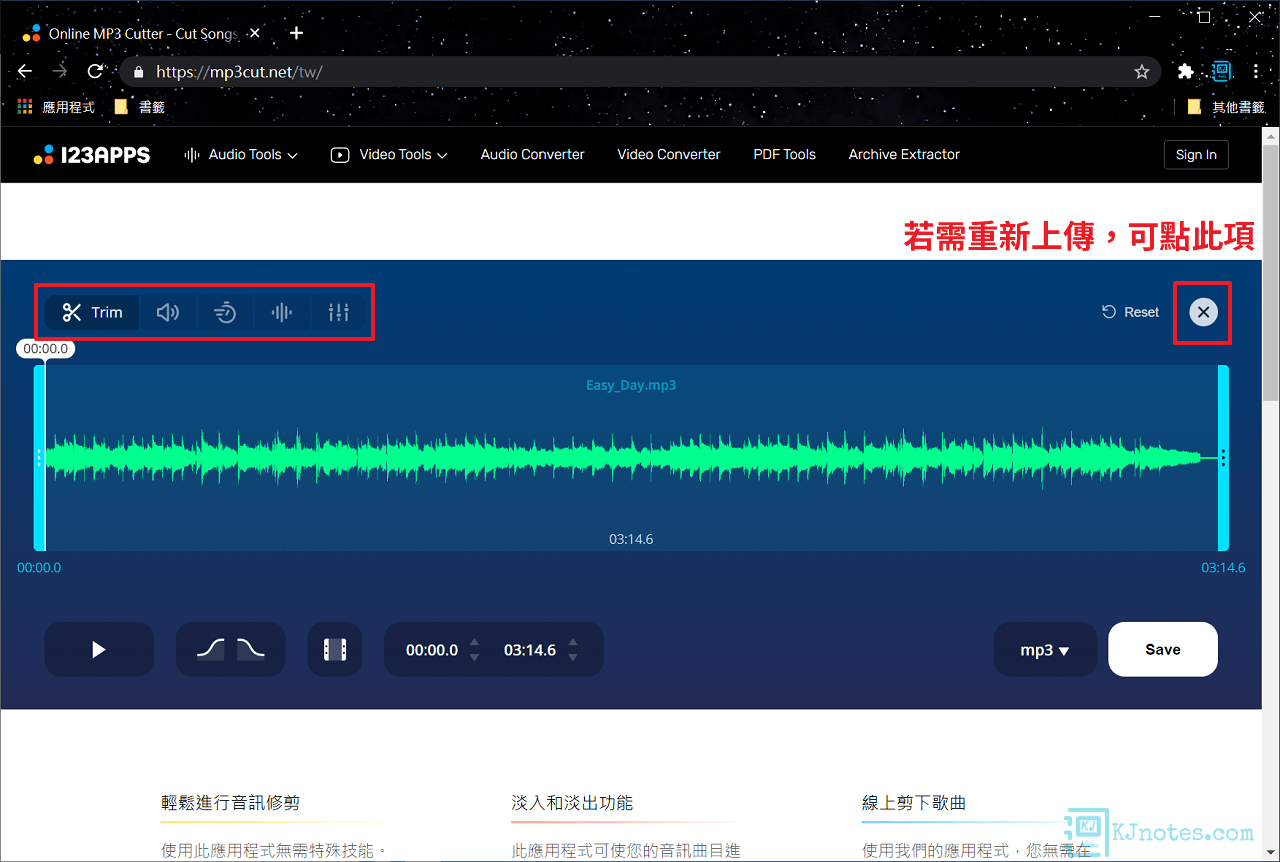
3)開始使用Online Audio Cutter線上MP3剪輯服務。
Step 1:如下圖所示若要切割聲音檔需要的範圍,只需控制左右的『標記』來調整你需要的聲音檔範圍(可點擊其中一個『標記』,並使用鍵盤『方向鍵-左或右鍵』來進行微調你要剪輯聲音檔的範圍),你可以點擊『播放/暫停』按鈕來試播是否你需要的範圍。若剪輯範圍需要更精準一些,那還可以在起始與結束的兩個時間欄位中輸入及微調你要剪輯的聲音檔範圍。
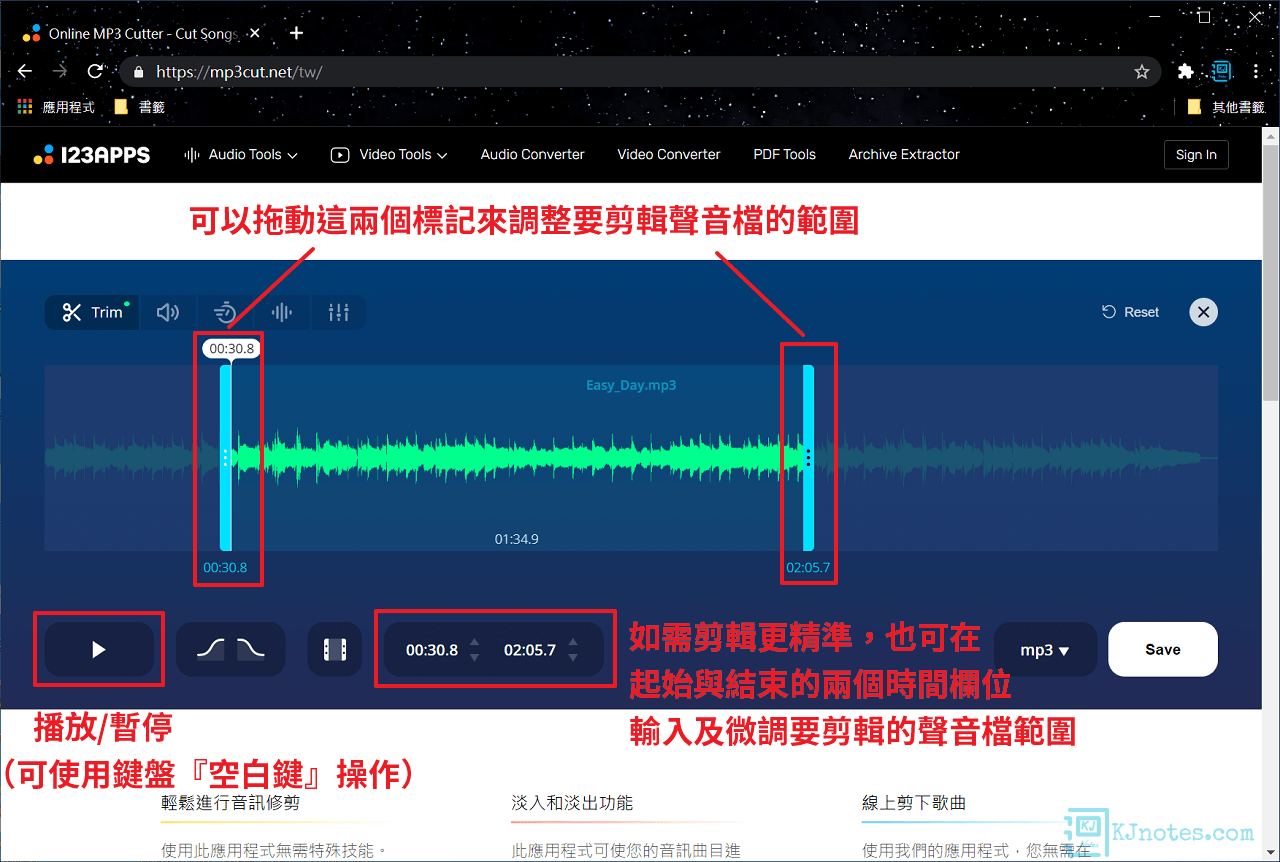
Step 2:在編輯器的右上角可以看到『Reset』字眼,若你需要將聲音檔恢復到最初匯入的原狀,那可以點擊此『Reset』功能,如下圖可以看到筆者在此聲音檔有使用等化器功能的Full treble模式來調變音樂,之後筆者點擊『Reset』可看到回到Default匯入時的聲音檔原狀。
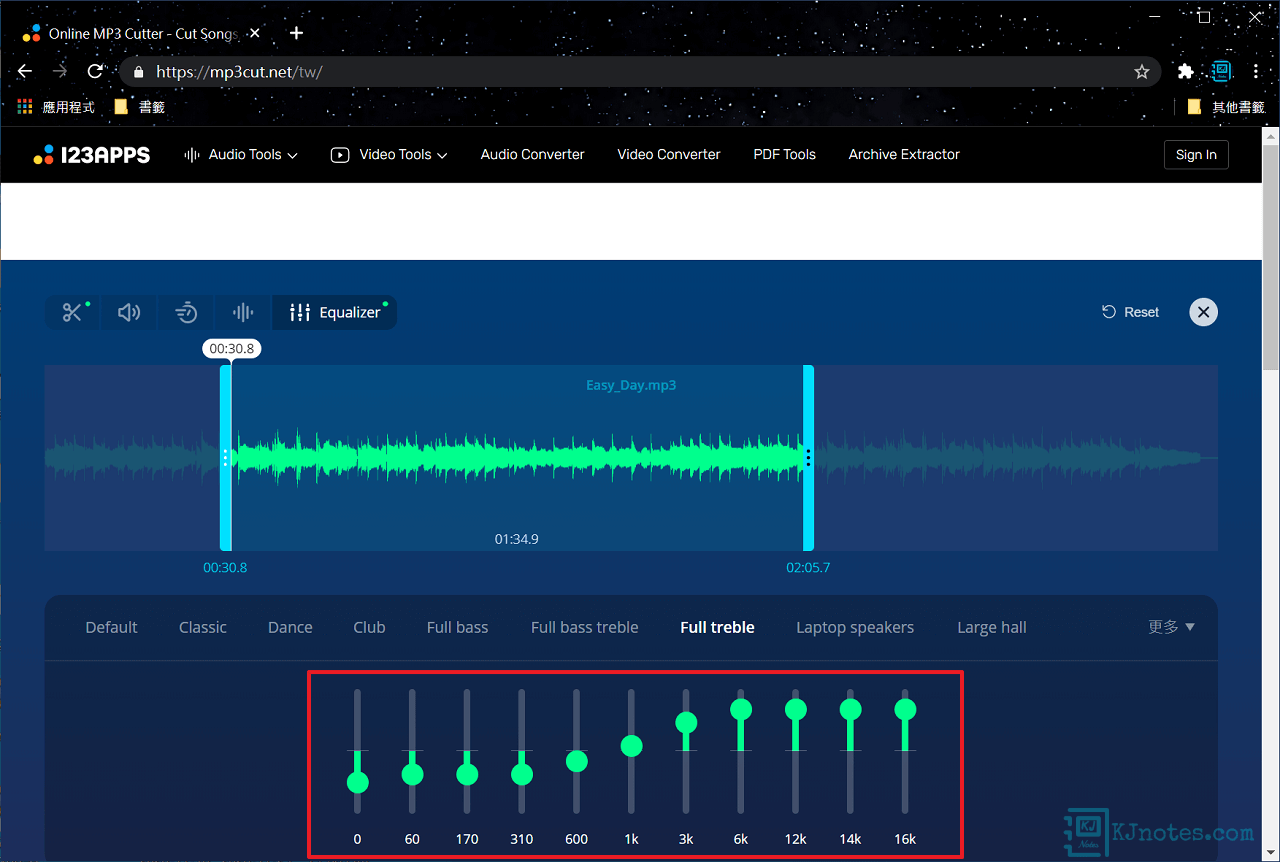
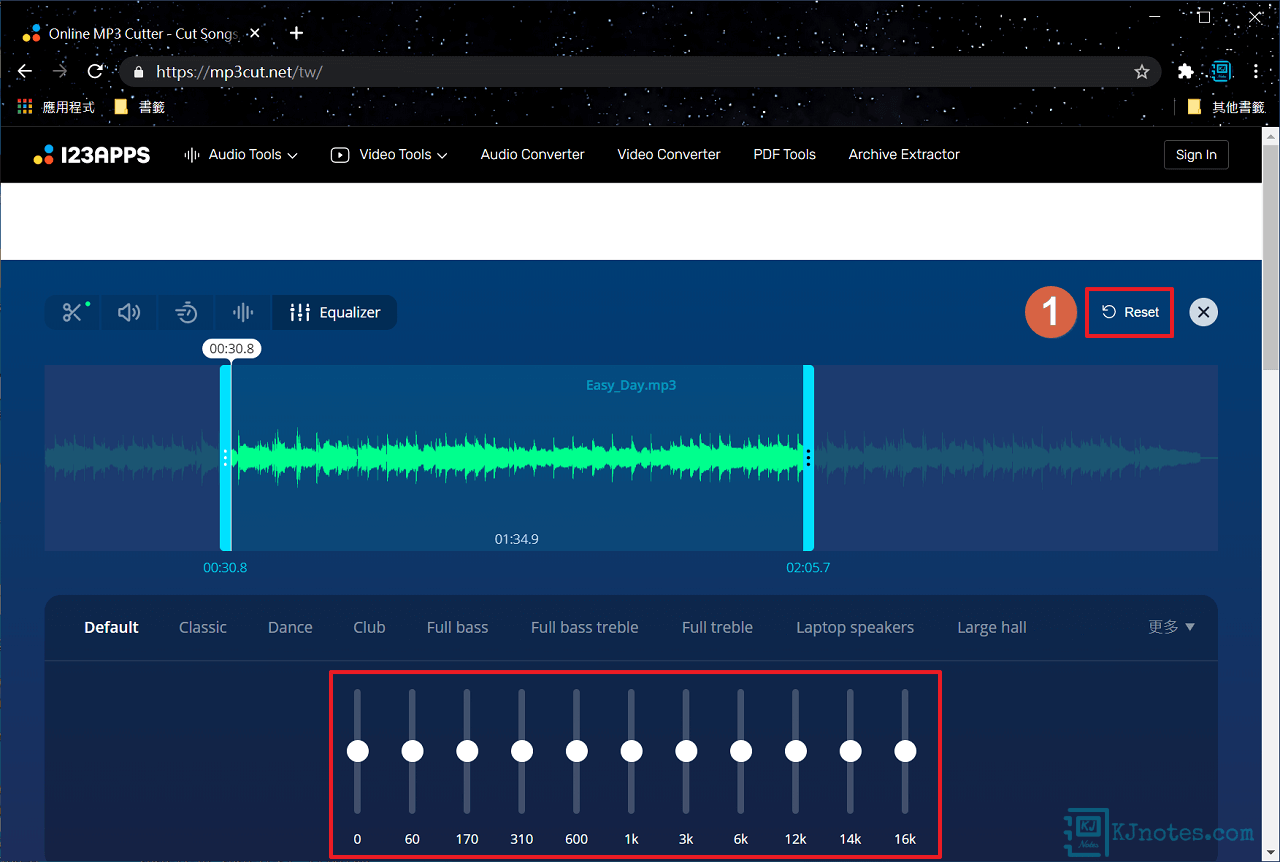
Step 3:Online Audio Cutter編輯器也有提供聲音淡入與淡出效果,若需要的話,那可以點擊如下圖所示的按鈕就可以對音樂做出淡入與淡出的效果。
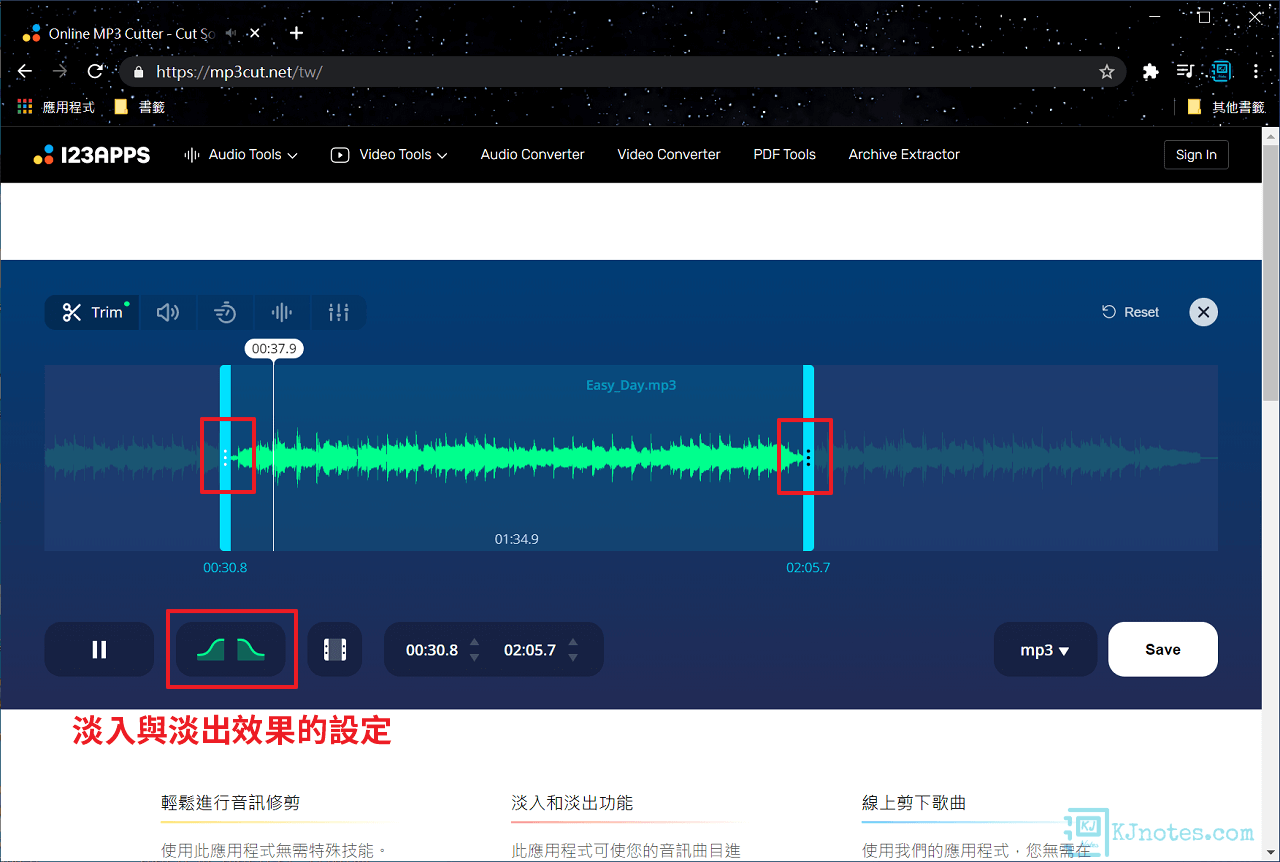
Step 4:若僅要保留頭跟尾的聲音,Online Audio Cutter編輯器也有提供此功能,如下圖所示點擊『Trim/Cut』按鈕,就可以將聲音檔的中間去掉,之後一樣拖曳左右『標記』來調整你要保留的頭跟尾聲音檔範圍。
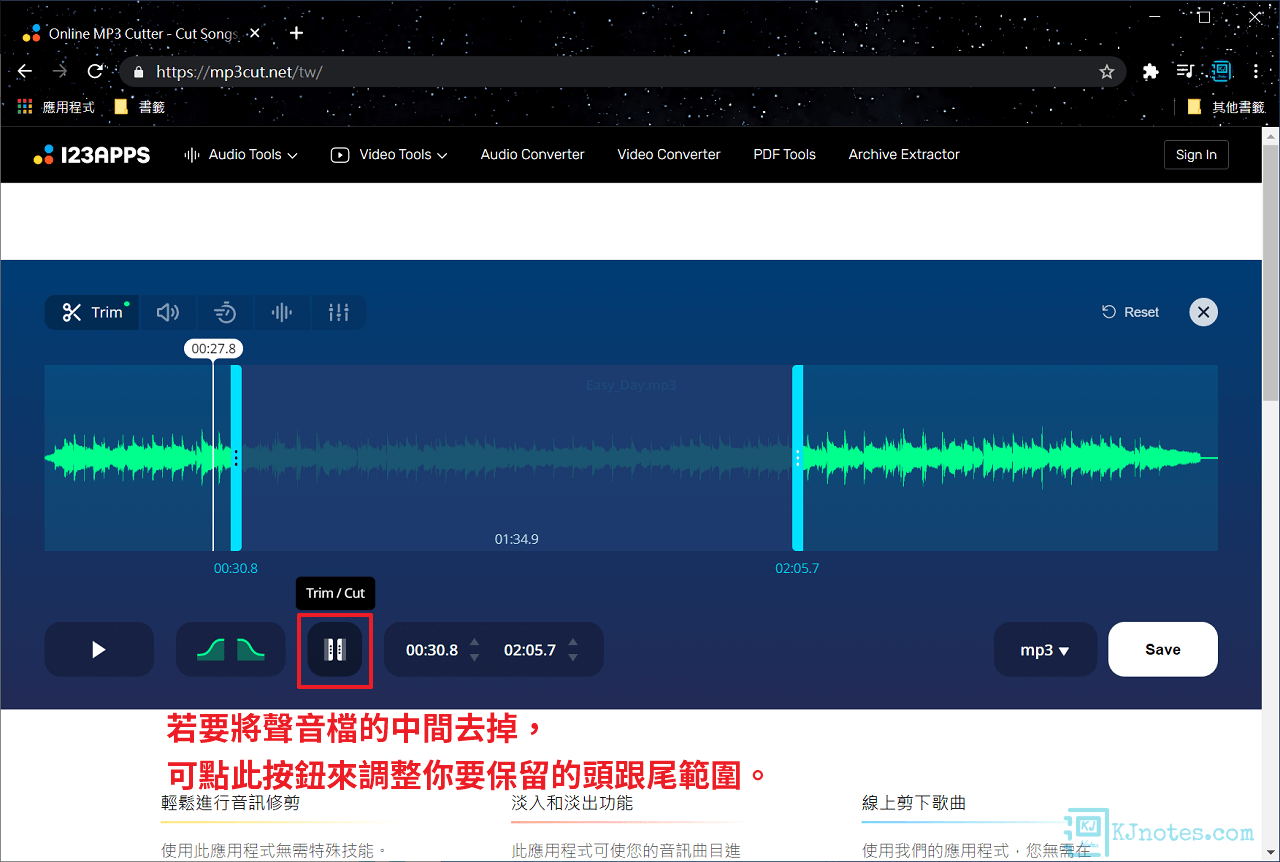
Step 5:Online Audio Cutter在匯出聲音檔案時,除了預設的MP3格式之外,另也提供了M4A、M4R(iPhone支援的格式)、FLAC和WAV的聲音檔案格式。
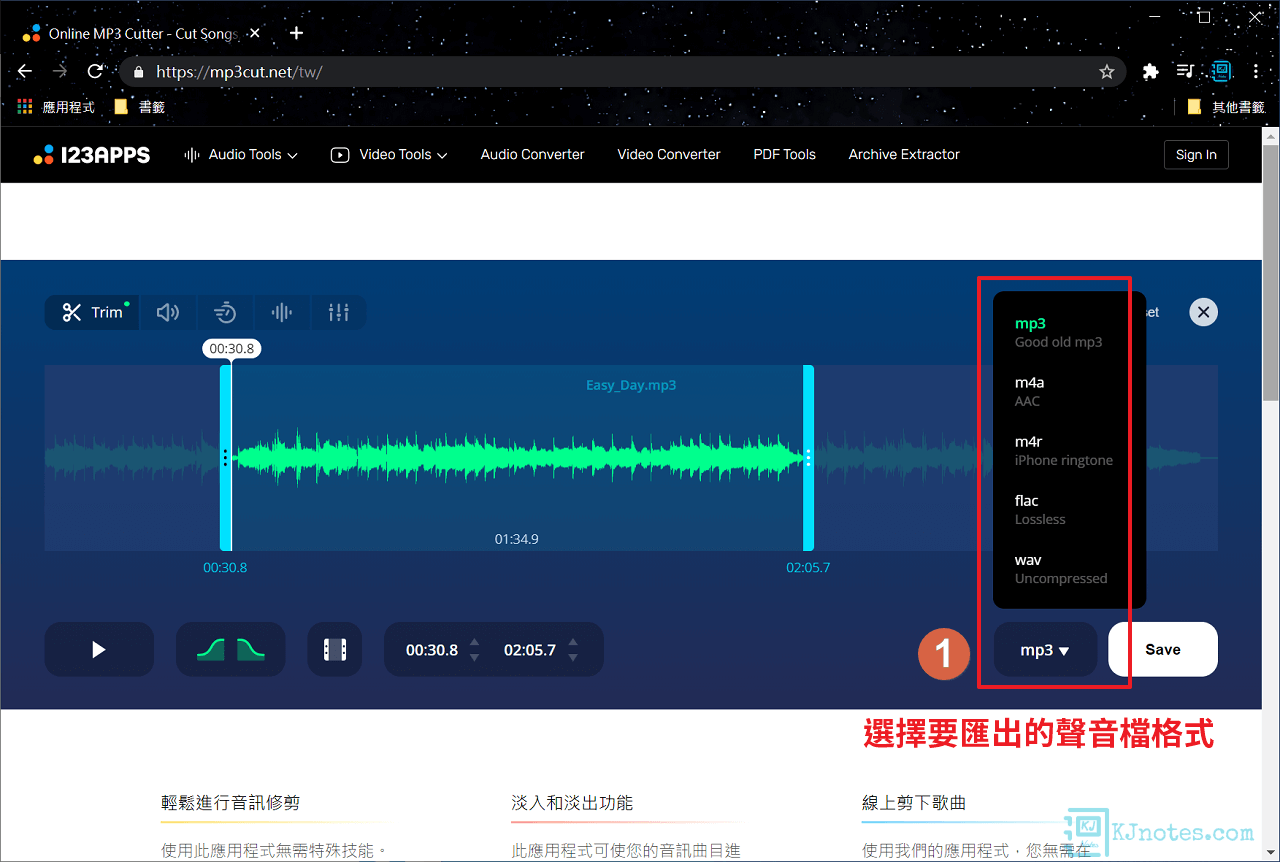
4)下載完成剪輯的作品。
Step 1:編輯完成之後,最後一步就是要將編輯好的音樂下載回電腦本機,如下圖所示點擊『Save』來下載你所剪輯好的聲音檔。
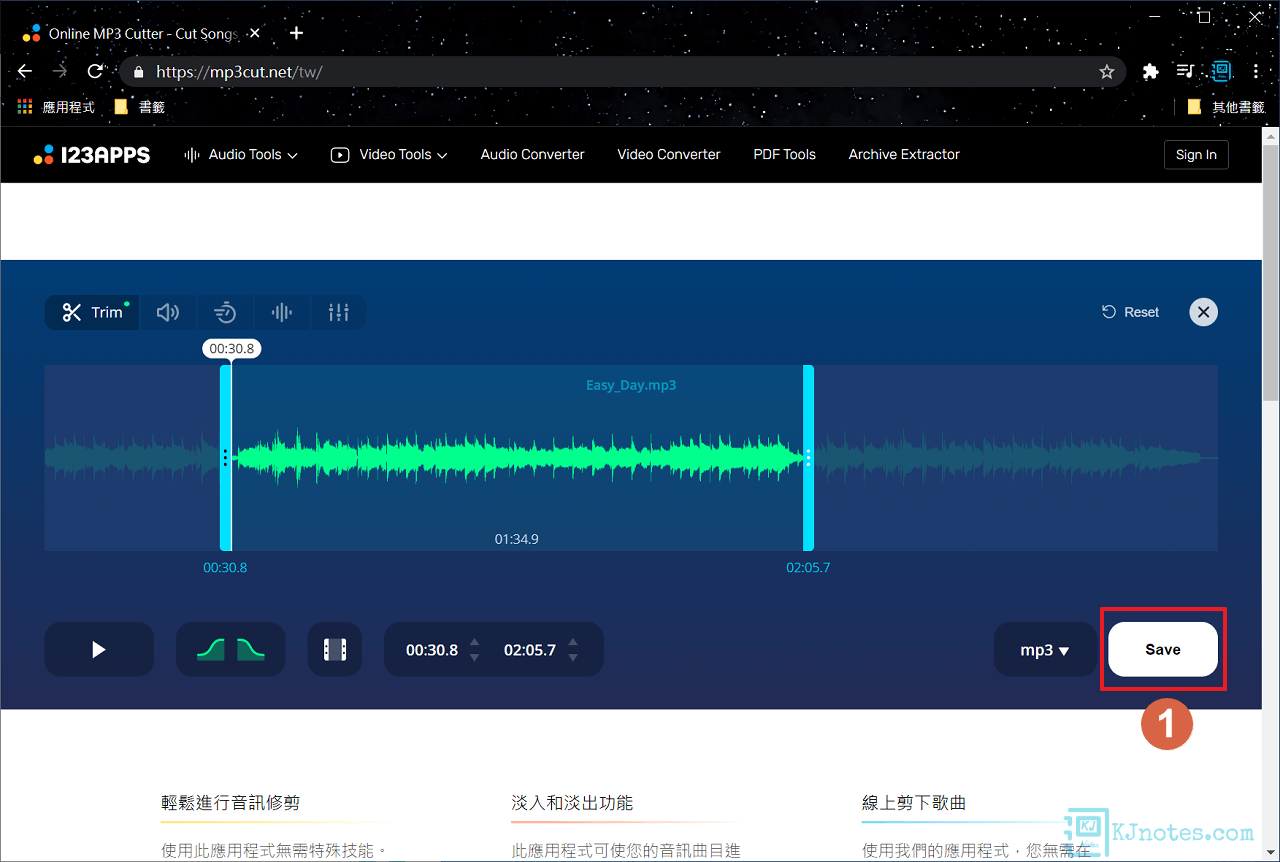
Step 2:如下圖所示點選『儲存』按鈕就可以將完成的作品下載回電腦本機了。若你需要用回剛剛的聲音檔,可以點選『返回』就能回到編輯器繼續編輯作品了。